Status Transaksi Pesanan Pembelian (Purchase Order)
Kembali TutorialTransaksi pembelian yang dicatat pada “Pesanan Pembelian” akan menghasilkan purchase order (PO). Status purchase order pada Kledo, dibedakan ke dalam 4 (empat) bagian. Biar gak bingung, yuk bahas satu per satu!
Status Transaksi Pesanan Pembelian
Sebenarnya apa fungsi dari “Pesanan Pembelian”? Dalam bisnis, “Pesanan Pembelian” ini dapat diibaratkan sebagai permintaan, yang juga digunakan untuk mengontrol antara kuantitas dengan harga produk, karena keduanya saling berbanding terbalik. Jika “Tagihan Pembelian” terkait dengan pembayaran kepada pemasok atau vendor, maka “Pesanan Pembelian” berhubungan dengan kuantitas produk yang seharusnya dibeli untuk mengisi persediaan. Kledo menyediakan fungsi “Overview” pada “Pembelian”, termasuk di dalamnya “Pesanan Pembelian”, agar Kamu dapat melakukan kontrol secara real time terkait dengan persediaan barang untuk di jual. Fungsi Overview Pembelian sudah dijelaskan detail di tutorial!
Ketika membuka “Pesanan Pembelian”, sebenarnya apa fungsi dari tools “Semua”, “Draft”, “Awaiting Approval”, “Approval”, dan “Billed”?
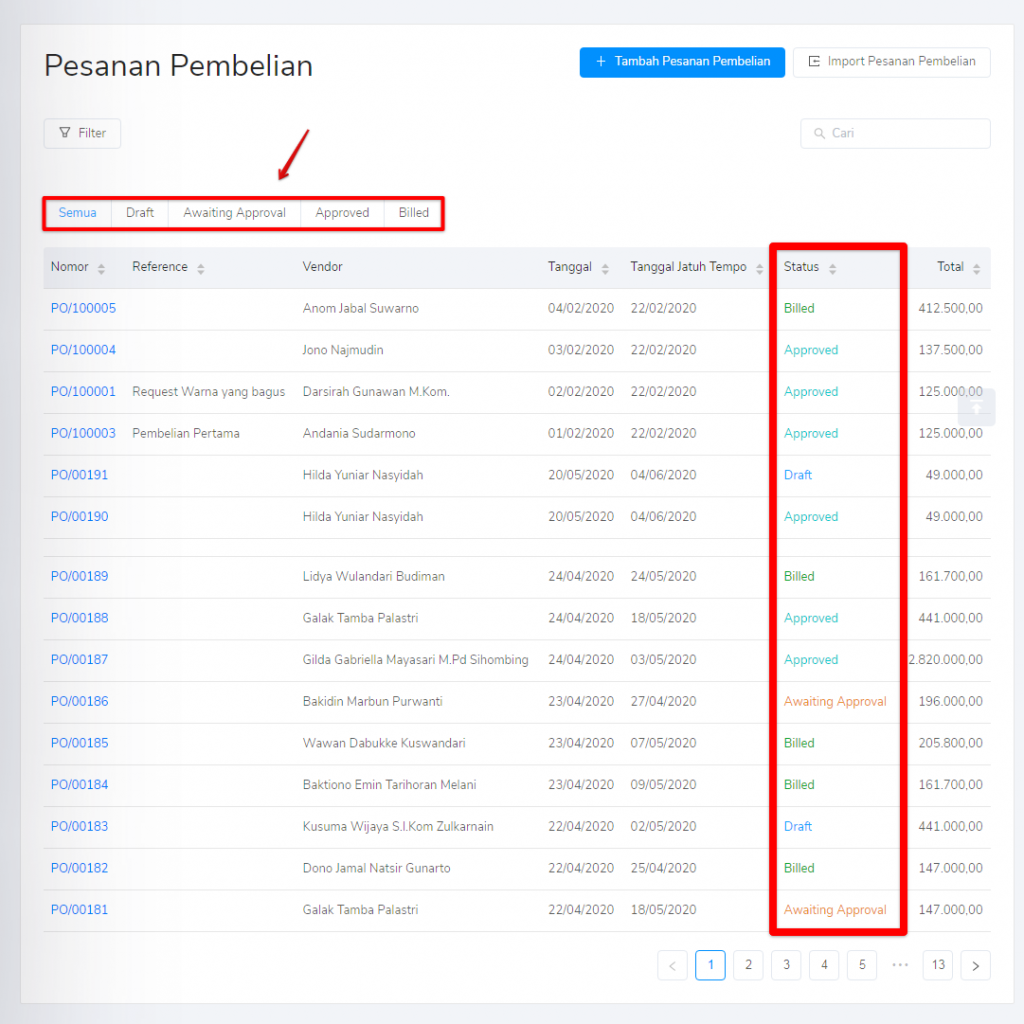
Kolom “Semua” berisi keseluruhan quote yang sudah di input, baik dengan status “Draft”, “Awaiting Approval”, “Approved”, maupun “Billed”. Status didasarkan pada proses pembuatan “Pesanan Pembelian” dari awal, hingga persetujuan purchase order oleh pemasok dan update invoice di “Tagihan Pembelian”, serta pencatatan pengeluaran Kas & Bank atas pembayaran tagihan “Pembelian” pada Kledo. Untuk langkah-langkah pelunasan purchase invoice dan pencatatan pengeluaran Kas & Bank, bisa dibaca pada tutorial di sini ya!
A. Draft
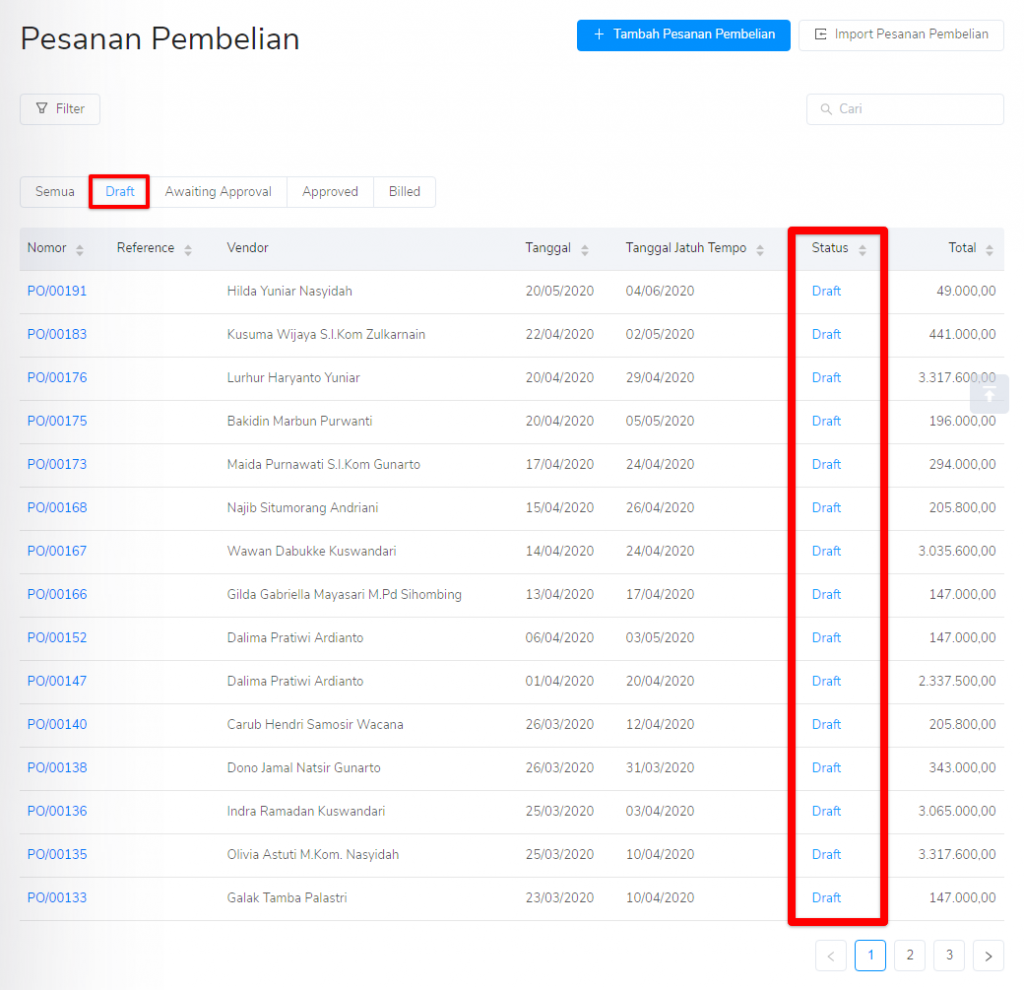
Status “Draft” ditujukan untuk semua list “Pesanan Pembelian” yang belum ada kejelasan pengiriman purchase order kepada vendor hingga saat ini. Ringkasan nominal jumlah total dan fisik PO yang masih menjadi “Draft”, bisa Kamu liat di “Overview Pembelian” transaksi “Pesanan Pembelian” bagian “Draft”. Purchase order tersebut sudah diinput, namun “Pesanan Pembelian” belum dikirimkan kepada vendor. Kendala itu bisa jadi dari segi internal maupun eksternal, tergantung case yang terjadi. Misal, pada bisnis yang Kamu jalankan terdapat SOP terkait jadwal pembelian dan penambahan persediaan yang dibedakan untuk masing-masing vendor.
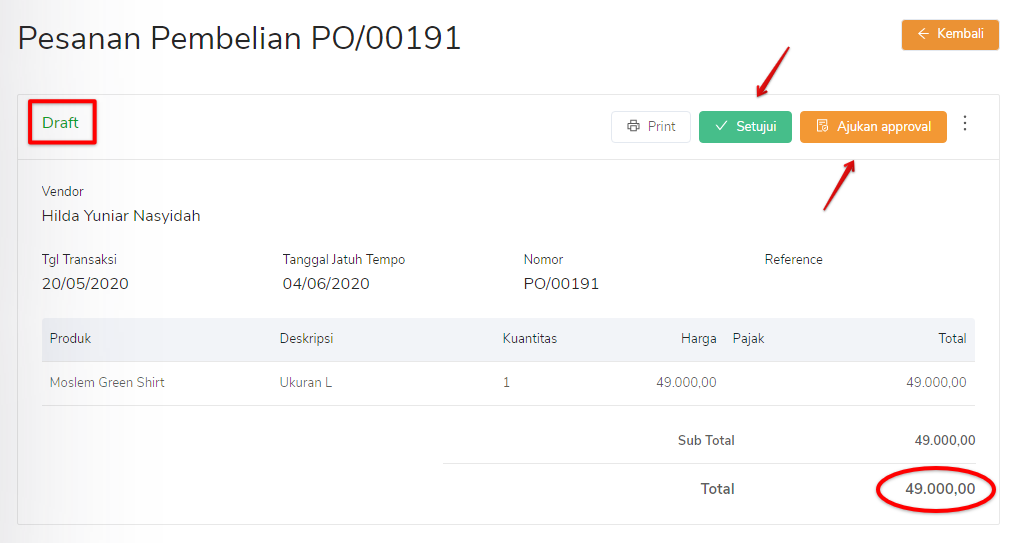
Ketika penawaran dari vendor sudah masuk, lalu purchase order sudah dibuat, tetapi jadwal pembelian berdasar SOP masih lama. “Pesanan Pembelian” tersebut dapat dibuat dan disimpan lebih dulu sebagai draft. Purchase order akan terus berada dalam status “Draft” sampai akhirnya “Pesanan Pembelian” tersebut diberikan kepada vendor. Jadwal beli sudah tiba? Sebelum melakukan pengajuan persetujuan, ubah status “Pesanan Pembelian” menjadi “Awaiting Approval” apabila masih harus menunggu persetujuan PO dari vendor, atau langsung menjaadi “Approved” ketika vendor langsung memberikan persetujuan atas PO yang diberikan. Cara ubah status purchase order menjadi “Awaiting Approvel” dengan klik “Ajukan approval”, lalu klik “OK”. Sebaliknya, jika PO langsung disetujui klik “Setujui”, kemudian tekan “OK”.
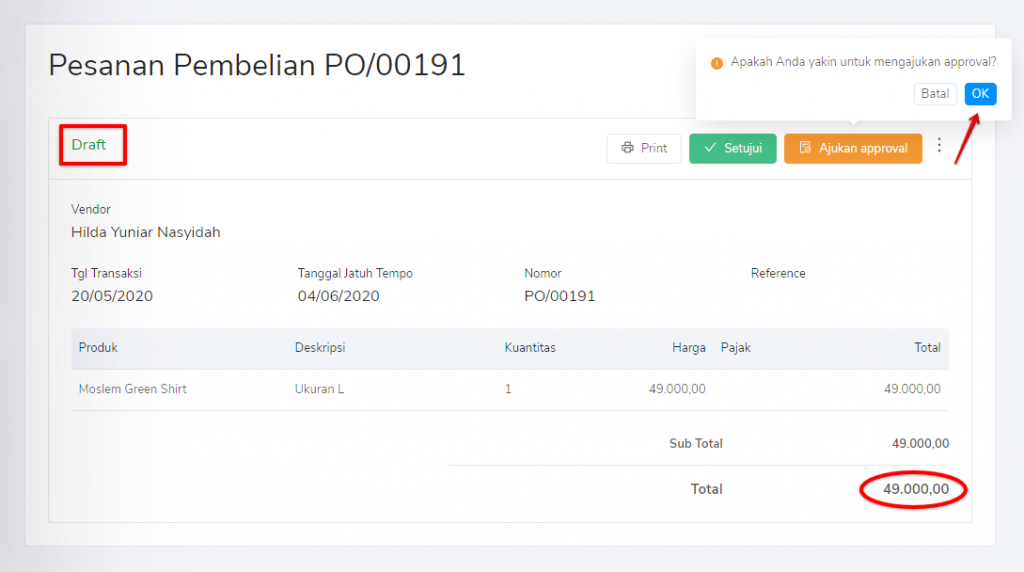
Selain penagihan piutang usaha, Kamu juga wajib memperketat SOP dalam mengatur pembelian persediaan pada “Pesanan Pembelian” sampai dengan dihasilkan purchase invoice. Akumulasi nilai PO yang masih terdapat dalam status “Draft” bisa kamu lihat di “Overview Pembelian” pada menu “Pesanan Pembelian”. Terus lakukan kontrol terhadap PO dengan status “Draft”. Pastikan persediaan produk yang Kamu miliki mempunyai manajemen yang baik. Dengan begitu, ke depan tidak akan banyak terjadi telat kirim hingga mengecewakan customer dan kondisi keuangan perusahaan tetap aman.
B. Awaiting Approval (Menunggu Persetujuan)
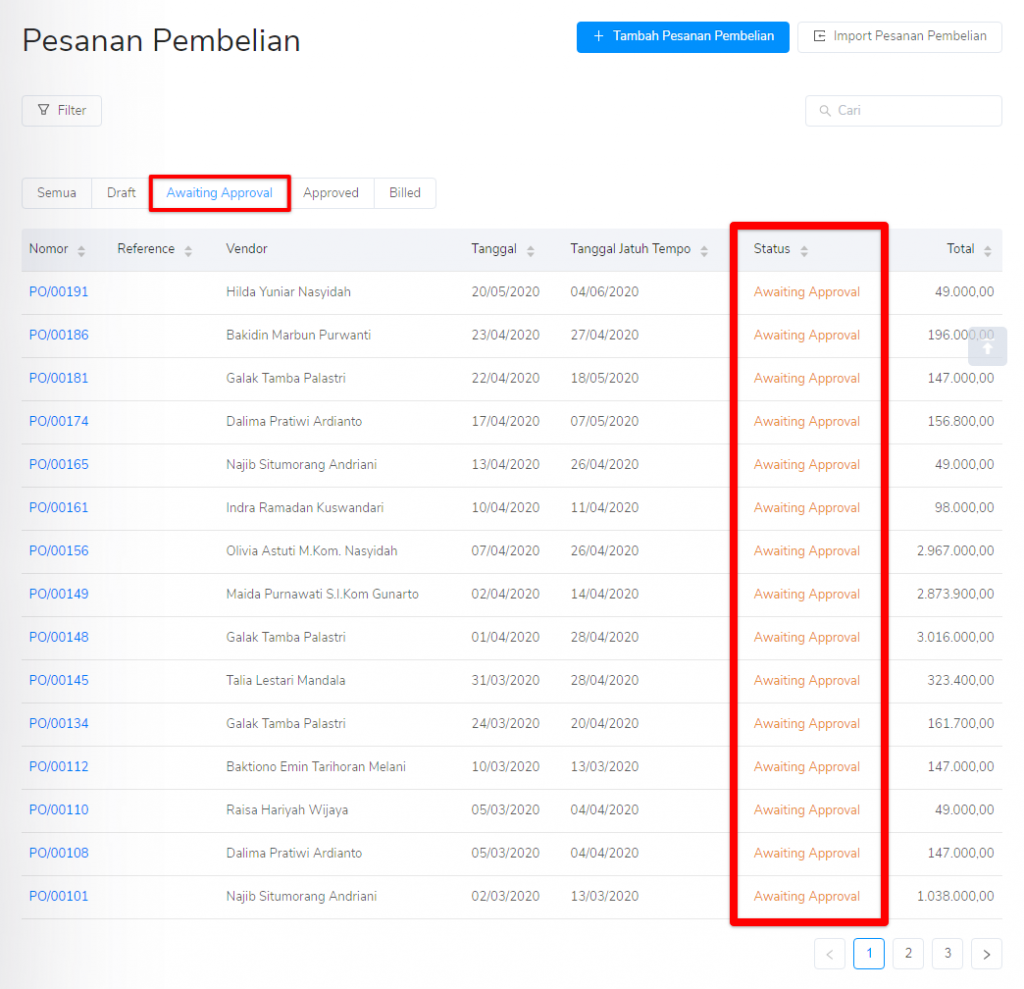
“Pesanan Pembelian” sudah diberikan kepada vendor? Setelah mengubah status dari “Draft”, maka purchase order akan masuk dalam kategori “Awaiting Approval”. Kamu juga bisa membuat “Pesanan Pembelian” langsung masuk dalam status “Approved”, ketika “Pesanan Pembelian” disetujui saat itu juga, atau transaksi terjadi seketika, tanpa perlu masuk ke “Awaiting Approval” terlebih dulu dan menunggu waktu dilakukan persetujuan. Cara bikin “Pesanan Pembelian” bisa dibaca di tutorial ya!
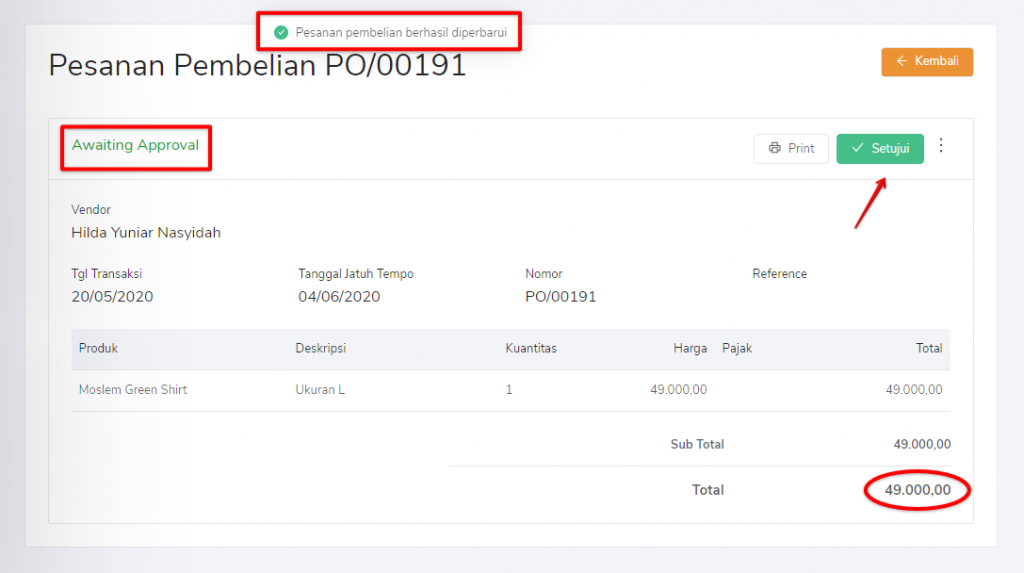
Kalo udah masuk ke proses menunggu persetujuan dengan status PO “Awaiting Approval”, proses selanjutnya tergantung pada tanggapan vendor terhadap “Pesanan Pembelian” yang sudah Kamu kirimkan untuk disetujui. Ringkasan dan akumulasi dari “Pesanan Pembelian” dengan transaksi status “Awaiting Approval” bisa kamu lihat di “Overview Pembelian” pada menu “Pesanan Pembelian” bagian “Menunggu Approval”.
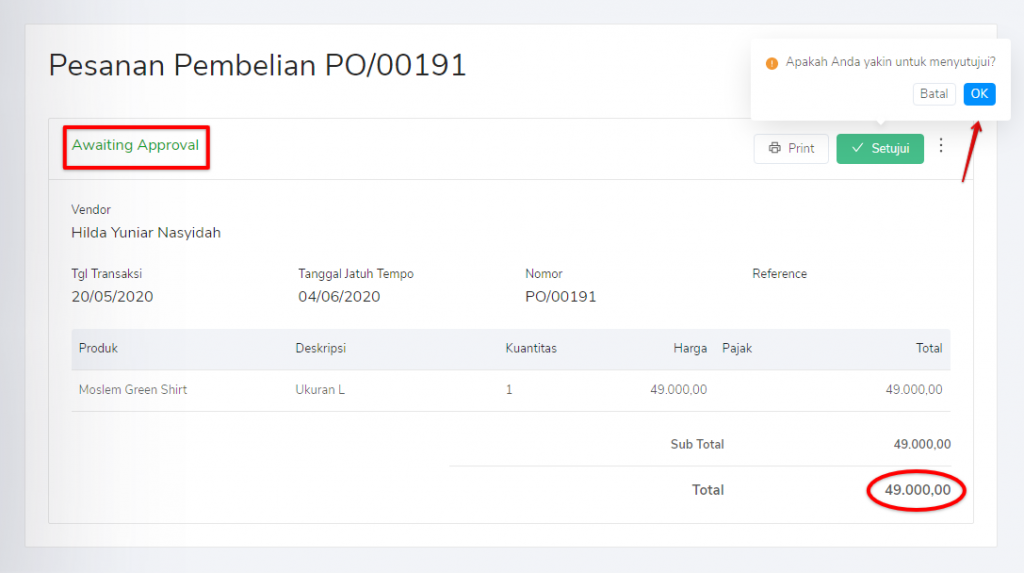
Jika vendor menyetujui “Pesanan Pembelian” yang diberikan, klik “Disetujui” pada purchase order dengan status “Awaiting Approval” maupun “Draft”, lalu tekan “OK”. Secara otomatis, “Pembelian” tersebut akan berubah status menjadi “Approved”.
C. Accepted (Disetujui)
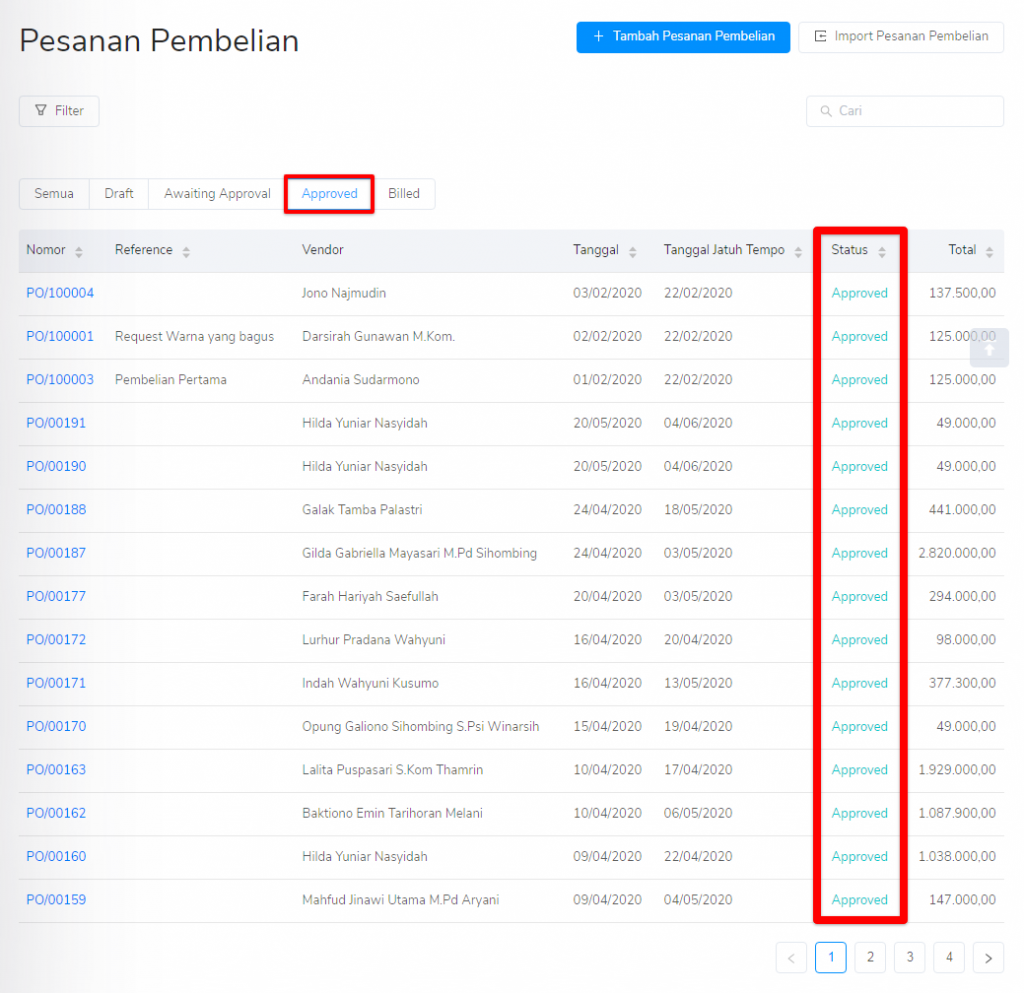
“Pesanan Pembelian” yang diberikan kepada vendor sudah disetujui? Oke, PO atas transaksi tersebut akan berubah dari status “Awaiting Approval” maupun “Draft” menjadi “Approved”. Apa proses udah selesai? Tentu saja belum.
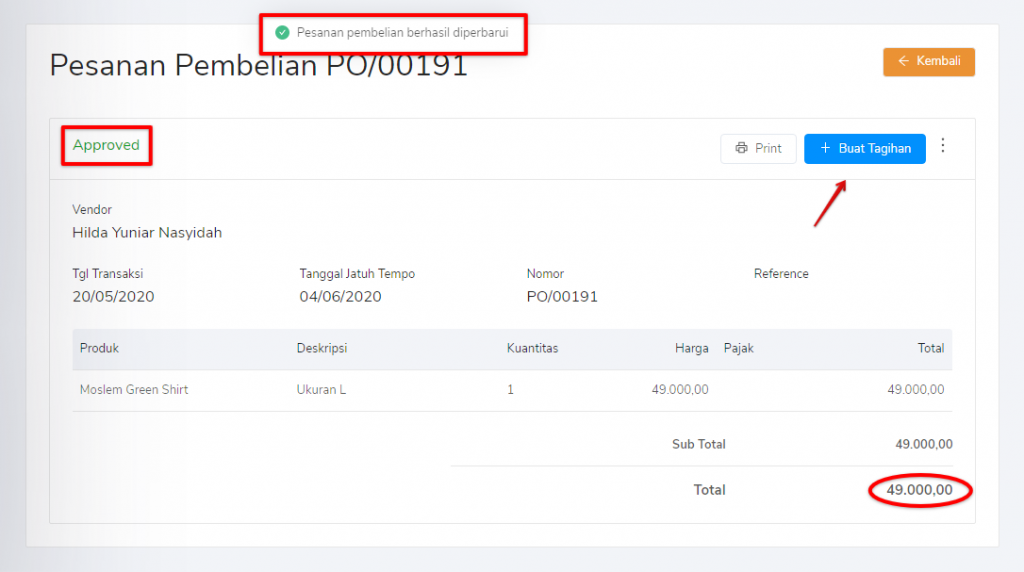
“Pesanan Pembelian” sudah disetujui, vendor tidak ada masalah? Langsung buatkan “Tagihan Pembelian” agar vendor segera melakukan penagihan dan Kamu bisa langsung melakukan pelunasan. Semua “Pesanan Pembelian” yang sudah disetujui oleh vendor, kemungkinan besar tidak akan melakukan perubahan, mending langsung dibuatkan “Tagihan Pembelian” aja. Kamu bisa melakukan review atas purchase order yang sudah disetujui namun masih menggantung, tidak segera dibuatkan “Tagihan Pembelian”, pada “Overview Pembelian” di “Pesanan Pembelian” bagian “Disetujui”.
Baca juga: Status Transaksi Tagihan Pembelian (Purchase Invoice)
Gimana cara bikin “Tagihan Pembelian” pada purchase order? Tenang, Kledo sudah menyiapkan tombol pembuatan purchase invoice otomatis dalam “Pesanan Pembelian”, klik “Buat Tagihan”.
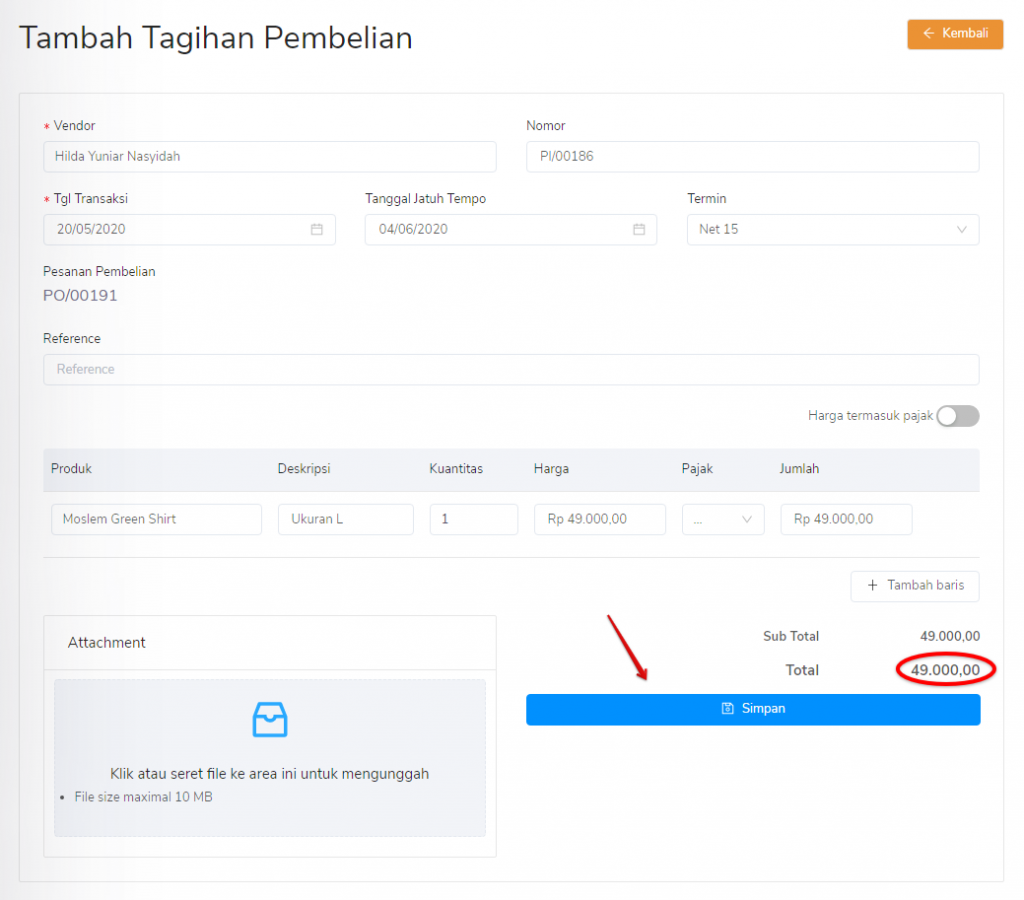
Kledo akan mengarahkan Kamu ke form “Tambah Tagihan Pembelian”. Seperti membuat “Tagihan Pembelian”, periksa kembali apakah purchase invoice yang dibuat ini sudah sesuai dengan transaksi “Pembelian” yang dilakukan. Jika sudah, klik “Simpan” ya!
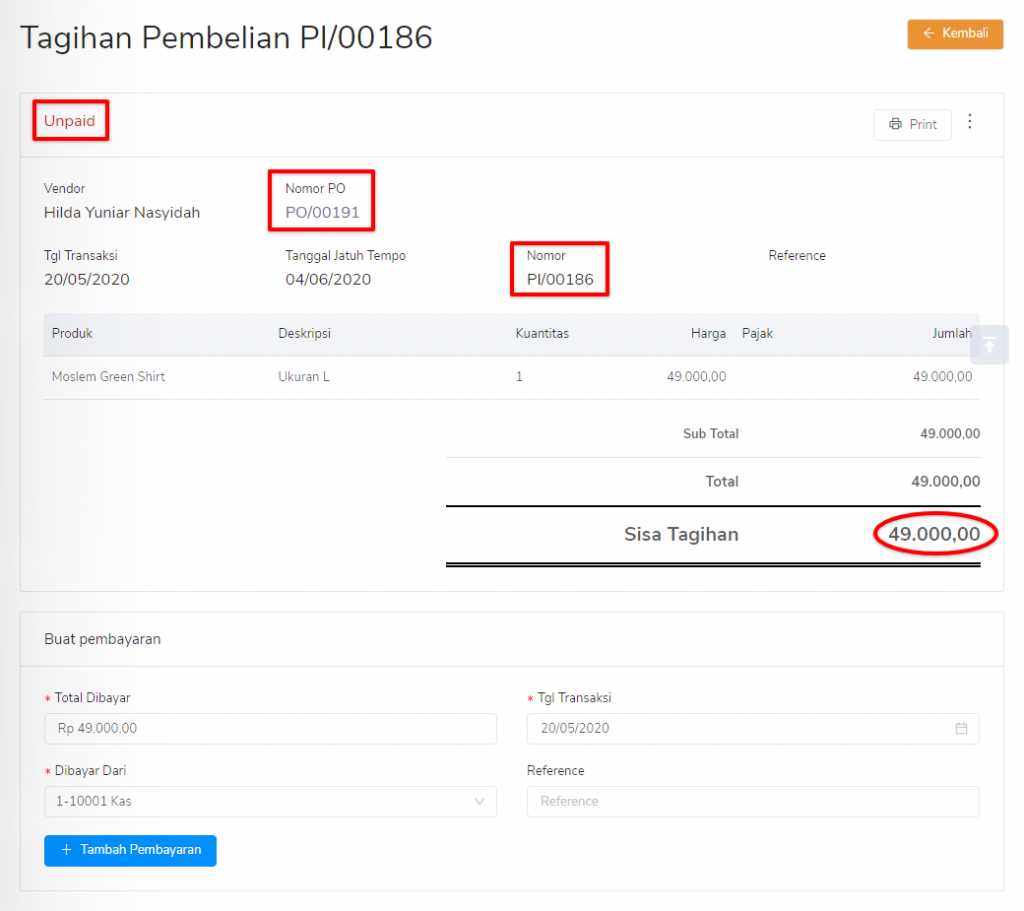
Dengan begitu, Kamu akan langsung mendapatkan purchase invoice berstatus “Unpaid” atas PO yang “Pesanan Pembelian” sudah disetujui oleh vendor tadi. Yang membedakan purchase invoice yang dibuat melalui menu “Pesanan Pembelian” dan langsung lewat “Tagihan Pembelian” adalah adanya “Nomor PO” yang terintegrasi dengan “Nomor” pada purchase invoice ini. Selanjutnya, Kamu tinggal melakukan pembayaran kepada vendor atas purchase invoice tersebut, agar segera dilunasi. Mudah bukan?
Yang perlu Kamu ingat, perubahan pada purchase invoice ini, tidak akan berpengaruh pada PO atas “Pesanan Pembelian” tersebut. Jika purchase invoice pada “Tagihan Pembelian” di ubah, maka Kamu juga harus melakukan perubahan secara manual atas PO tersebut pada “Pesanan Pembelian”.
D. Billed

Jika sudah sampai tahap ini, berarti purchase order yang Kamu buat sudah masuk dalam proses penagihan oleh vendor. Status terakhir dari “Pesanan Pembelian”, yaitu “Billed”.
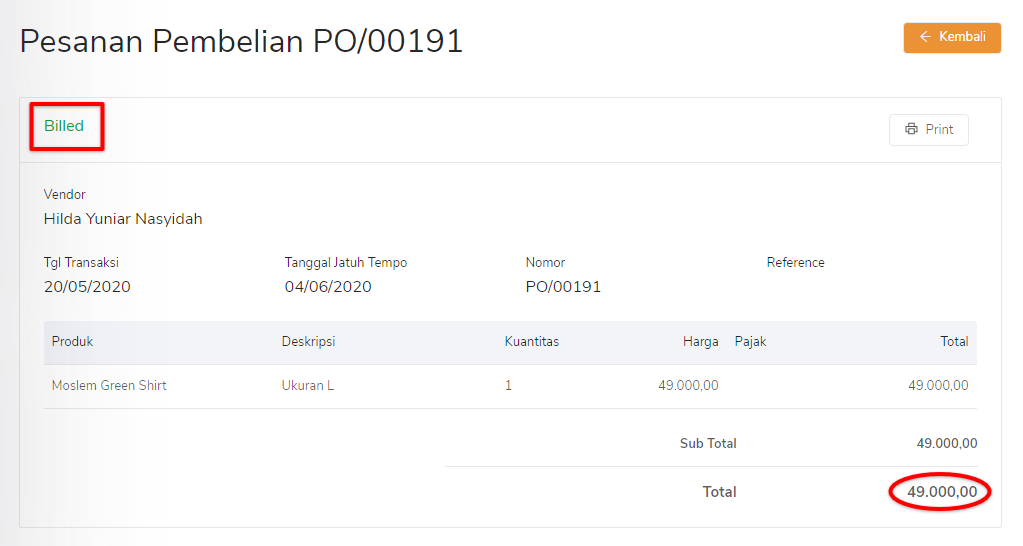
Nomor pada purchase order berstatus “Billed” ini akan terintegrasi dengan purchase invoice pada “Tagihan Pembelian”. Apabila Kamu menghapus PO ini, maka “Nomor PO” pada purchase invoice akan menghilang, dan “Tagihan Pembelian” tersebut tidak terintegrasi lagi dengan “Pesanan Pembelian”. Sebaliknya, kalo Kamu menghapus purchase invoice yang terintegrasi dengan PO ini, maka “Pesanan Pembelian” akan kembali ke status “Approved”. Karena keduanya saling terintegrasi, sangat baik untuk memperhatikan dua-duanya, baik PI maupun PO, saat akan melakukan perubahan maupun penghapusan.
Untuk ringkasan status transaksi “Pembelian” pada “Pesanan Pembelian”, bisa diliat di “Overview Pembelian” ya. Bingung baca Overview Pembelian? Pelajari di Fungsi Overview Pembelian!